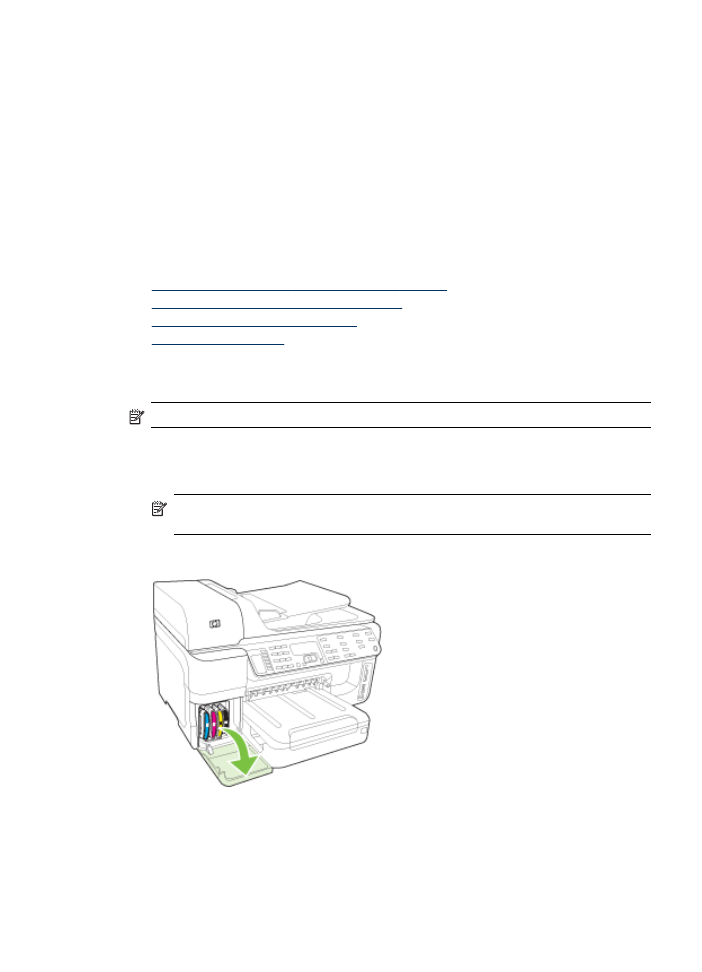
Ta ut bläckpatronerna och skrivhuvudena före transport
Innan du returnerar enheten ska du ta ut bläckpatronerna och skrivhuvudena.
Anmärkning Denna information gäller inte för kunder i Japan.
Så här tar du ut bläckpatronerna före transport
1. Starta enheten och vänta tills skrivarvagnen har stannat och inte avger ljud. Om det inte går
att få igång enheten hoppar du över det här steget och går till steg 2.
Anmärkning Om enheten inte startar kan du dra ur strömsladden och sedan manuellt
skjuta skrivarvagnen så långt som möjligt åt höger, så att du kan ta loss bläckpatronerna.
2. Dra försiktigt i luckan till bläckpatronen för att öppna den.
Förbereda enheten för transport
259
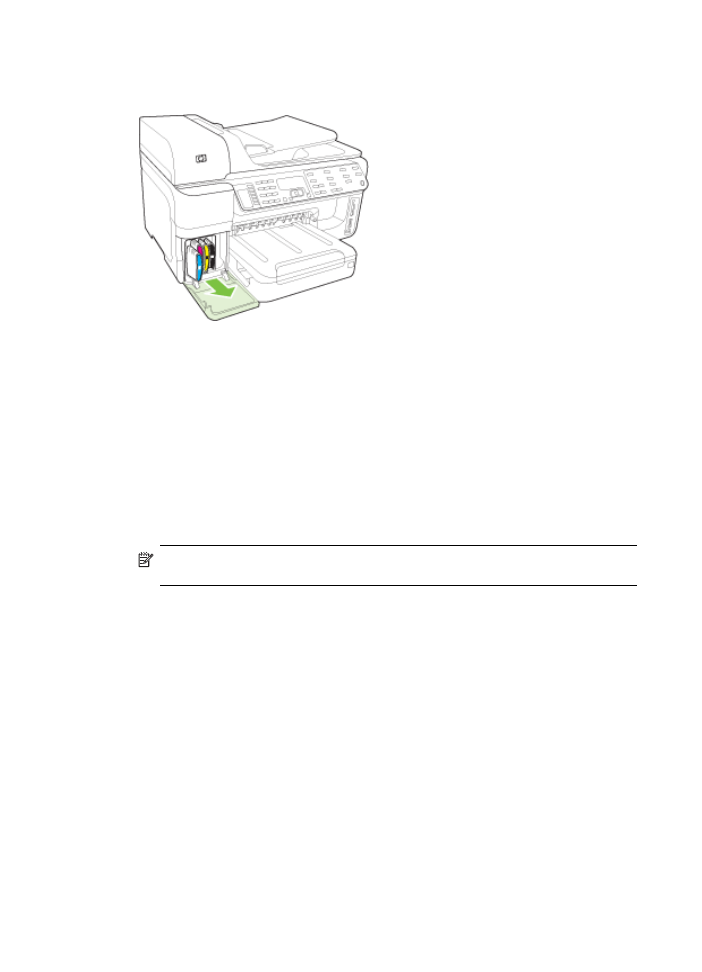
3. Du tar ut en bläckpatron genom att greppa den mellan tummen och pekfingret och dra den
mot dig.
4. Placera bläckpatronerna i en lufttät plastbehållare så att bläcket inte torkar. Skicka dem inte
tillsammans med enheten, såvida du inte blivit ombedd att göra det av HP:s kundsupport.
5. Stäng luckan till bläckpatronerna och vänta några minuter så att skrivarvagnen hinner återgå
till startläget (på vänster sida).
6. När skannern har stannat och återgått till det fasta läget trycker du på knappen Ström för att
stänga av enheten.
Så här tar du ut skrivhuvuden före transport
1. Öppna den övre luckan.
2. Om skrivarvagnen inte rör sig åt vänster automatiskt, håll knappen OK nere (produkter med
teckenfönster med två rader) eller * (produkter med teckenfönster i färg) i 5 sekunder. Vänta
tills hållaren slutat att röra sig.
Anmärkning Om du inte kan slå på skrivaren tar du bort luckan till skrivhuvudena med
hjälp av en penna.
Bilaga B
260
Support och garanti
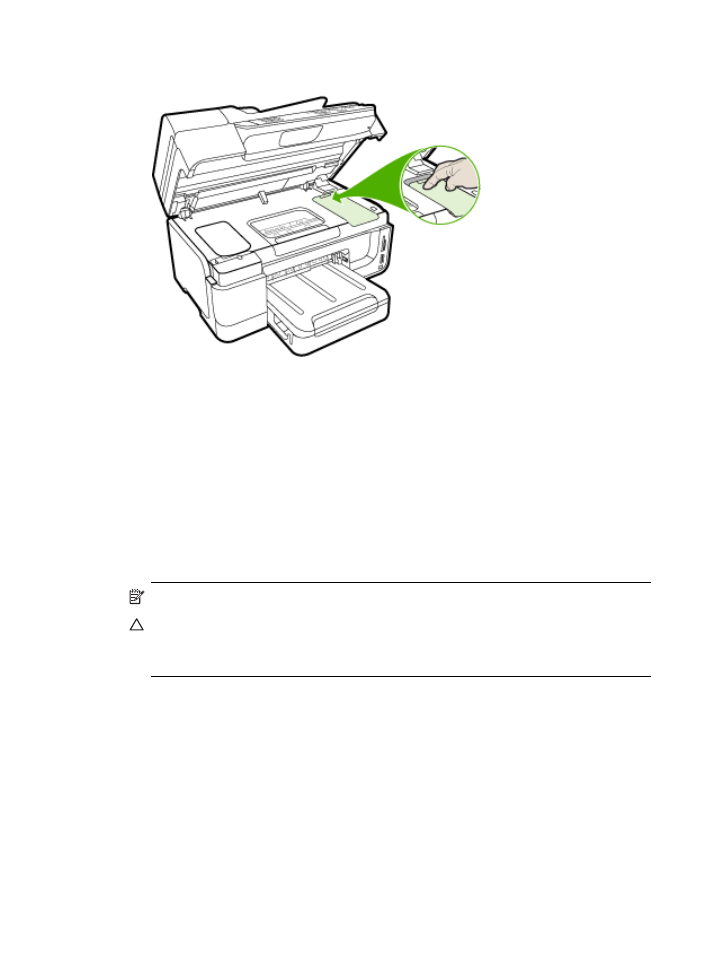
3. Lyft spärrhaken för skrivhuvudet.
4. Lyft i handtaget på ett av skrivhuvudena och dra ut skrivhuvudet från dess plats.
5. Placera skrivhuvuden i en lufttät plastbehållare med munstyckena uppåt och utan att de
vidrör varandra, så att bläcket inte torkar. Lägg sedan undan dem. Skicka dem inte
tillsammans med enheten, såvida du inte blivit ombedd att göra det av HP:s kundsupport.
6. Stäng den övre luckan.
7. När skannern har stannat och återgått till det fasta läget trycker du på knappen Ström för att
stänga av enheten.